Das nachträgliche Aktivieren des AHCI-Modus für die SATA-Ports ist nicht ganz trivial. Stellt man im Bios den SATA-Controller von IDE auf AHCI, landet man im Normalfall bei einem Blue Screen während des Bootvorgangs von Windows.
Um das zu verhindern, muss man Windows bereits vor der Umstellung auf AHCI den neuen Treiber bekannt machen. Anleitungen dazu gibt es viele im Netz, jedoch muss man auch die passenden Infos für sein Board bzw. seinen Controller finden. Für das Asus Mainboard P7P55D-Pro aus der Familie der P7P55D-Boards geht das folgendermassen:
1. Den Intel Matrix Storage Treiber von der Intel-Website herunterladen und entpacken. Aus dem entpackten Paket dann den Treiber iastor.sys in das Verzeichnis C:\WINDOWS\SYSTEM32\DRIVERS kopieren.
2. Diese Registry-Datei herunterladen und ausführen bzw. in die eigenen Registry zusammenführen. Dadurch wird die Konfiguration für den SATA-Controller im AHCI-Modus in Windows bekannt gemacht, so dass nach dem Reboot kein Blue Screen erscheint.
3. Die Maschine rebooten und im Bios den Controller auf AHCI-Modus umstellen.
4. Danach den bereits heruntergeladenen Intel Matrix Storage Treiber ganz normal über seine Installationsroutine nochmal installieren und die Machine danach rebooten. Nach dem Neustart ist der Treiber korrekt im System eingebunden und die Festplatte sollte von den erweiterten SATA-Features profitieren.
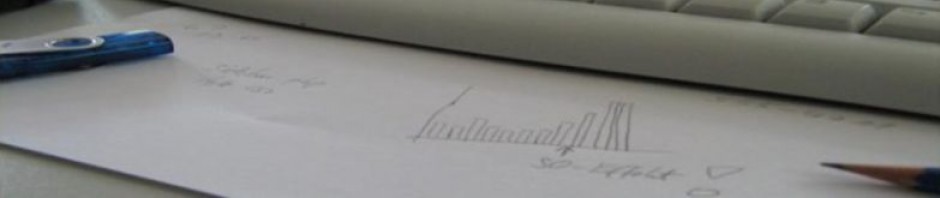
Der Treiber ist mittlerweile nur als selbstinstallierende .exe erhältlich. Diese führt bei der Installation aus der Windowsoberfläche (Doppelklick) u.U. zu der Fehlermeldung „Dieses System erfüllt nicht die Mindestanforderungen für die installation der Software. Setup wird abgebrochen.“ – hierbei werden keine Dateien entpackt und man findet keine iastor.sys.
Um den Treiber dennoch auszupacken in DOS (Start->Ausführen->cmd) die Treiberdatei mit den Optionen -a -a -p [Extractionspfad] ausführen. Also z.B. IATA89CD.exe -a -a -p C:\Windows\temp
Unter dem Extraktionspfad findet man nun die iastor.sys und kann wie oben beschrieben weitermachen.
Hallo,
Sorry to write in english, but my german writing is very poor.
I’ve tested this file and it contains one error.
One of the keys contains the text: ControlSet001.
This should be changed to: CurrentControlSet.
And then the file worked perfectly!
I now have AHCI working on my P7P55D LE.
Thanks fot that.
Regards,
Onno
Hello Onno,
the same reg entry exists also in the ControlSet001. Maybe your right though it worked on my installation when I changed to AHCI.
So i added the same reg entry for the tree CurrentControlSet in the downloadable reg-file.
Thanks for the info and best regards!
A.J.
Der Eintrag mag schon alt sein, aber geholfen hat er mir trotzdem.
Alle bisherigen Versuche auf AHCI zu schalten sind bei mir bis dato mit einem Bluescreen beendet worden.
Jetzt läufts.
Daher hier ein völlig formloses aber dafür umso ehrlicheres:
Dankeschön
Hat leider überhaupt nicht funktioniert. Die über esata angeschlossene Festplatte wurde nicht erkannt. Also Festplatte (WD My Book SE II) über USB angeschlossen (hatte die Festplatte schon auf NTFS formatiert). Dann wollte der PC von der Festplatte booten, hat aber nicht mehr die interne erkannt. Schließlich alles wieder im Bios auf IDE umgestellt. Jetzt erkennt er die WD MY Book nicht mal mehr über USB.
Ich hatte das letzlich doch hinbekommen, nach Installation des JMicron Treibers. Jetzt hatte ich dummerweise ein BIOS Update gemacht mittels ASUS Update. Trotz gleicher Einstellung wird die Festplatte nicht erkannt. Also habe ich die selbe Routine nochmal versucht. Musste aber feststellen das IATA89CD.exe sich jetzt sofort extrahiert unter Windows (7 64). Ist wahrscheinlich eine neue Version. Das Rücksetzten des BIOS brachte nichts.